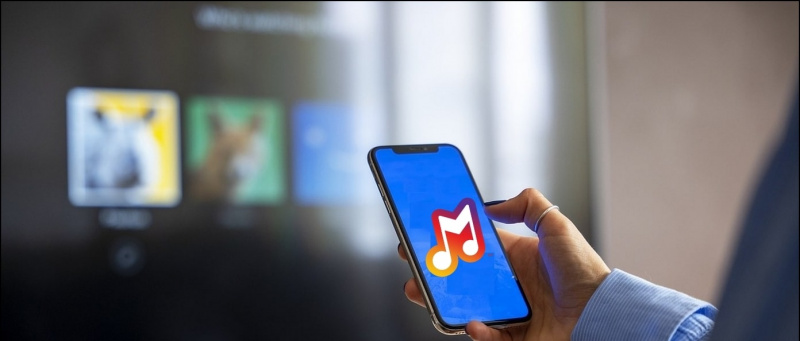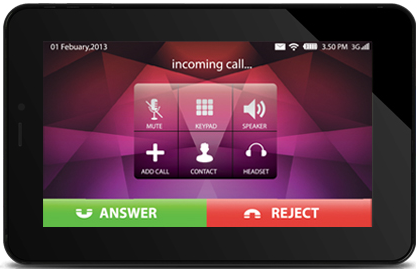Molti OnePlus gli utenti hanno segnalato problemi con i loro telefoni. In effetti, sul nostro OnePlus X, abbiamo visto il telefono rimanere bloccato in un ciclo di 'ottimizzazione delle app' . Secondo molti rapporti, anche le installazioni di app apparentemente normali finiscono per attivare questo. Il sistema operativo Oxygen di OnePlus è costruito da Android stock, ma questi problemi sembrano limitati ai suoi telefoni. Oggi, diamo un'occhiata ad alcuni modi per risolvere il problema di OnePlus Optimize Apps.

A partire da Android 5.0 Lollipop, Google è passato a un nuovo runtime chiamato ART (abbreviazione di Android Runtime). Questa modifica è stata apportata per garantire che le app siano ottimizzate nel momento in cui vengono installate. Nelle versioni precedenti di Android, veniva utilizzato un vecchio runtime Dalvik just-in-time. Le app e i giochi sono stati ottimizzati nel momento esatto in cui sono stati aperti. Invece di ottimizzare le app più e più volte, ART le ottimizza solo una volta e consente di risparmiare sui cicli del processore e sulla durata della batteria.
Sfortunatamente per gli utenti di OnePlus, questo è diventato un problema. Con ART, la procedura di 'ottimizzazione delle app' è dolorosamente lunga. È anche più intensivo della batteria, quindi se il tuo dispositivo OnePlus è bloccato in un ciclo di ottimizzazione delle app, potresti ritrovarti con un telefono surriscaldato e con batteria scarica prima di quanto tu possa immaginare. In quanto tale, questo è un problema critico, che deve essere risolto il prima possibile.
Consigliato: Passaggi per l'aggiornamento manuale da OnePlus 2 a Oxygen OS 2.2
3 modi per risolvere il problema delle app di ottimizzazione di OnePlus all'avvio
1. Rimuovere e reinserire la scheda MicroSD
Uno dei modi più semplici per farlo aggiustare questo problema sul tuo dispositivo OnePlus è la rimozione della scheda microSD e il riavvio del telefono. Alcune app installate sulla scheda SD potrebbero spingere il processo di ottimizzazione delle app in un ciclo, quindi rimuovere la scheda microSD e lasciare che il telefono lo completi sarà utile.
Dopo averlo fatto e il tuo telefono OnePlus si è avviato in Android, inserisci la scheda microSD e sposta tutte le app installate su di essa di nuovo nella memoria interna del telefono. Per identificare quale app sta causando questo problema, potrebbe essere necessario utilizzare un metodo di prova ed errore, ma potrebbe essere necessario un po 'di tempo.
Consigliato: Domande frequenti su OnePlus X, vantaggi, svantaggi, domande degli utenti, risposte Due
2. Cancella partizione cache
Un modo leggermente complesso in cui molti utenti hanno segnalato di funzionare è cancellare la partizione della cache. Ha funzionato anche per me sul mio Nexus 5 più volte, quindi posso testimoniarlo. Tutto quello che devi fare è:
- Tieni premuti contemporaneamente i pulsanti del volume e il pulsante di accensione.
- Quando il telefono vibra e si avvia nel bootloader, rilascia i pulsanti.
- Utilizzare il bilanciere del volume per evidenziare l'opzione 'Ripristino' nel bootloader.
- Premere il pulsante di accensione per confermare l'avvio in Recovery.
- Una volta che sei nel ripristino, usa di nuovo il pulsante del volume per evidenziare Wipe Cache Partition. Premere il pulsante di accensione per confermare.
- Una volta completata la cancellazione, seleziona Riavvia nel sistema e conferma.
Questo processo può richiedere del tempo, a seconda del numero di app che hai sul tuo dispositivo OnePlus. Il telefono inizierà di nuovo a ottimizzare le app, ma ora non si bloccherà.
3. Ripristina le impostazioni di fabbrica del telefono OnePlus
Come ultima risorsa, potresti dover ripristinare le impostazioni di fabbrica del tuo dispositivo OnePlus. A nessuno piace perdere i propri dati in questo modo, ma questo risolverà il tuo telefono OnePlus. Dal momento che non puoi avviare Android, dovrai farlo dal ripristino.
- Tieni premuti contemporaneamente i pulsanti del volume e il pulsante di accensione.
- Quando il telefono vibra e si avvia nel bootloader, rilascia i pulsanti.
- Utilizzare il bilanciere del volume per evidenziare l'opzione 'Ripristino' nel bootloader.
- Premere il pulsante di accensione per confermare l'avvio in Recovery.
- Una volta che sei nel ripristino, usa di nuovo il pulsante del volume per evidenziare Wipe Data / Factory Reset. Premere il pulsante di accensione per confermare.
- Una volta completata la cancellazione, seleziona Riavvia nel sistema e conferma.
Attenzione: questo ripristinerà le impostazioni di fabbrica del tuo dispositivo OnePlus. Tutti i tuoi dati andranno persi in questo processo: messaggi, foto, video, app, giochi, ecc.
Facci sapere se questo risolve i problemi del tuo dispositivo OnePlus.
Commenti di Facebook